Introduction
Ce document décrit la configuration de l'authentification TACACS+ (Terminal Access Controller Access-Control System Plus) sur Unified Compute System Manager (UCSM). TACACS+ est un protocole réseau utilisé pour les services d'authentification, d'autorisation et de responsabilité (AAA) , il fournit une méthode centralisée pour gérer les périphériques d'accès réseau (NAD) où vous pouvez administrer et créer des règles via un serveur. Dans ce scénario d'utilisation, nous utiliserons Identity Services Engine (ISE).
Conditions préalables
Exigences
Cisco vous recommande de prendre connaissance des rubriques suivantes :
- Cisco UCS Manager (UCSM)
- Système de contrôle d'accès TACACS+ (Terminal Access Controller Access-Control System Plus)
- Identity Services Engine (ISE)
Composants utilisés
Les informations contenues dans ce document sont basées sur les versions de matériel et de logiciel suivantes :
- UCSM 4.2(3d)
- Cisco Identity Services Engine (ISE) version 3.2
The information in this document was created from the devices in a specific lab environment. All of the devices used in this document started with a cleared (default) configuration. Si votre réseau est en ligne, assurez-vous de bien comprendre l’incidence possible des commandes.
Configuration
Configuration de TACACS+ sur ISE
Configuration de TACACS+ sur ISE
Étape 1. La première tâche consiste à vérifier si l'ISE dispose des capacités appropriées pour gérer les authentifications TACACS+, afin que vous ayez besoin de vérifier si, dans le noeud Service de stratégie (PSN) souhaité, vous disposez de la fonctionnalité Device Admin Service, naviguez dans le menu Administration > System > Deployment, sélectionnez le noeud où l'ISE exécutera TACACS+, puis sélectionnez le bouton edit.
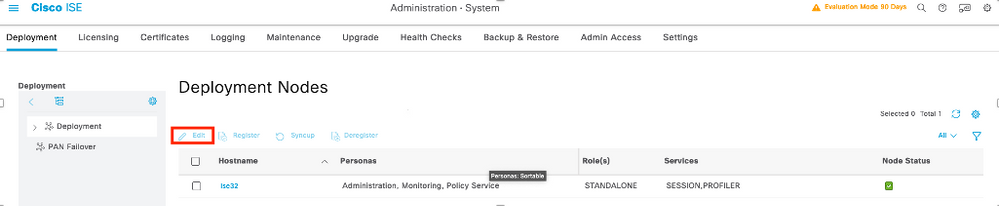
Étape 2. Faites défiler la page vers le bas jusqu'à ce que vous voyiez la fonctionnalité correspondante appelée Device Administration Service (notez que pour que cette fonctionnalité soit activée, vous devez d'abord avoir le profil Policy Server activé sur le noeud et en outre avoir des licences pour TACACS+ disponibles dans votre déploiement), cochez cette case, puis enregistrez la configuration :

Étape 3. Configurez le périphérique d'accès réseau (NAD) qui utilisera l'ISE comme serveur TACACS+, accédez au menu Administration > Network Resources > Network Devices, puis sélectionnez le bouton +Add.
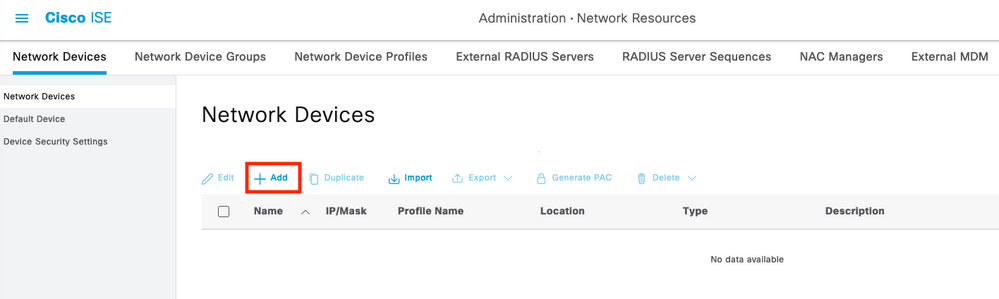
Étape 4. Dans cette section, configurez :
- Un nom pour le client UCSM qui sera le client TACACS+.
- Adresses IP utilisées par UCSM pour envoyer une requête à ISE.
- TACACS+ Shared Secret , il s'agit du mot de passe qui sera utilisé pour chiffrer les paquets entre UCSM et ISE
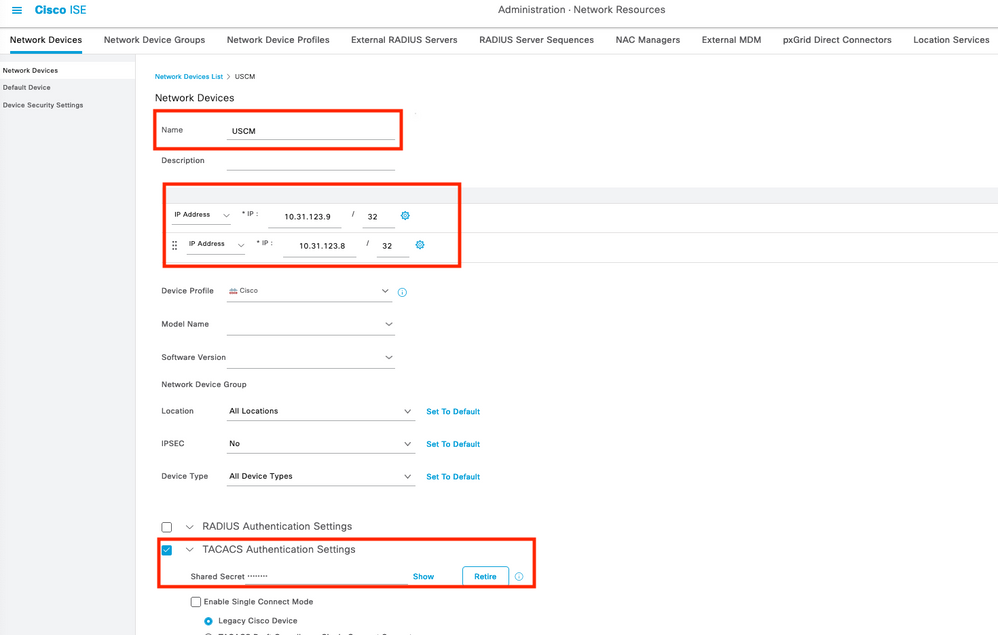

Remarque : pour une configuration de cluster, ajoutez les adresses IP du port de gestion pour les deux interconnexions de fabric. Cette configuration permet aux utilisateurs distants de continuer à se connecter en cas de défaillance de la première interconnexion de fabric et de basculement du système vers la seconde interconnexion de fabric. Toutes les demandes de connexion proviennent de ces adresses IP, et non de l'adresse IP virtuelle utilisée par Cisco UCS Manager.
Configurer les attributs et les règles sur ISE
Étape 1. Créez un profil TACACS+, accédez au menu Work Centers > Device Administration > Policy Elements > Results > TACACS Profiles , puis sélectionnez Add
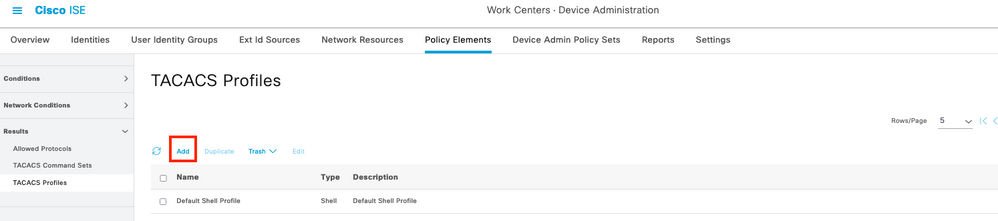
Étape 2. Dans cette section, configurez le profil avec un nom et dans la section Attributs personnalisés, sélectionnez Add , créez ensuite un attribut one de la caractéristique MANDATORY , nommez-le comme cisco-av-pair et dans la valeur sélectionnez l'un des rôles disponibles dans le UCSM et entrez que comme rôle shell , dans cet exemple, il sera utilisé le rôle admin et l'entrée sélectionnée doit être shell : roles="admin" comme indiqué ci-dessous,
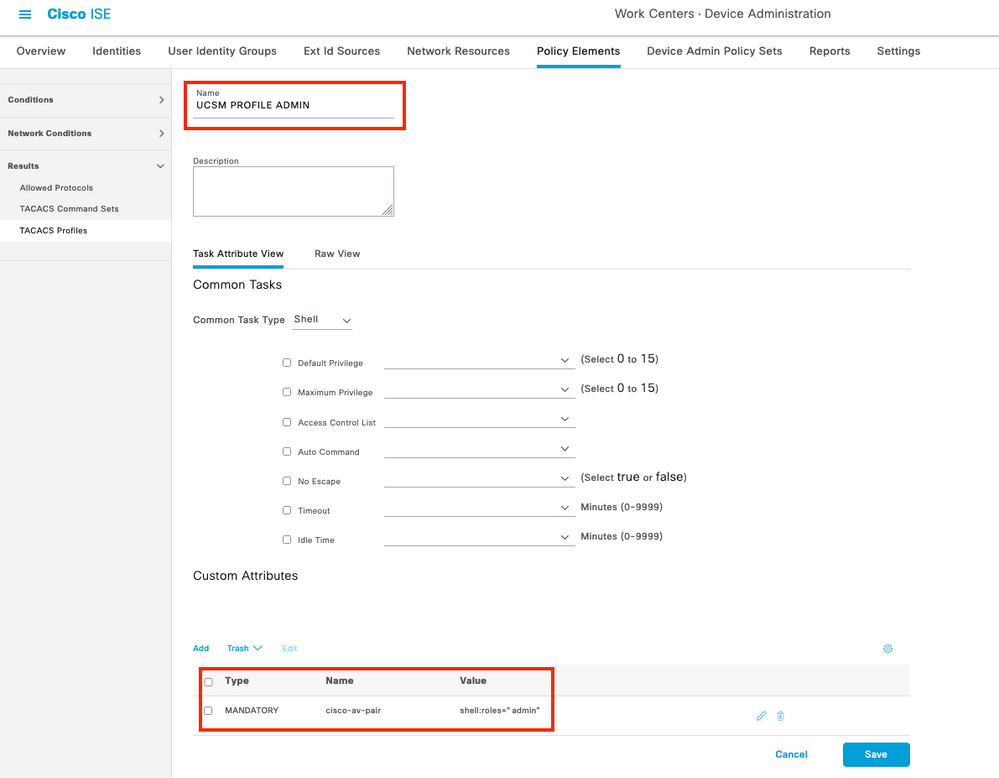
Dans le même menu si vous sélectionnez la vue brute pour le profil TACACS, vous pouvez vérifier la configuration correspondante de l'attribut qui sera envoyé par ISE.
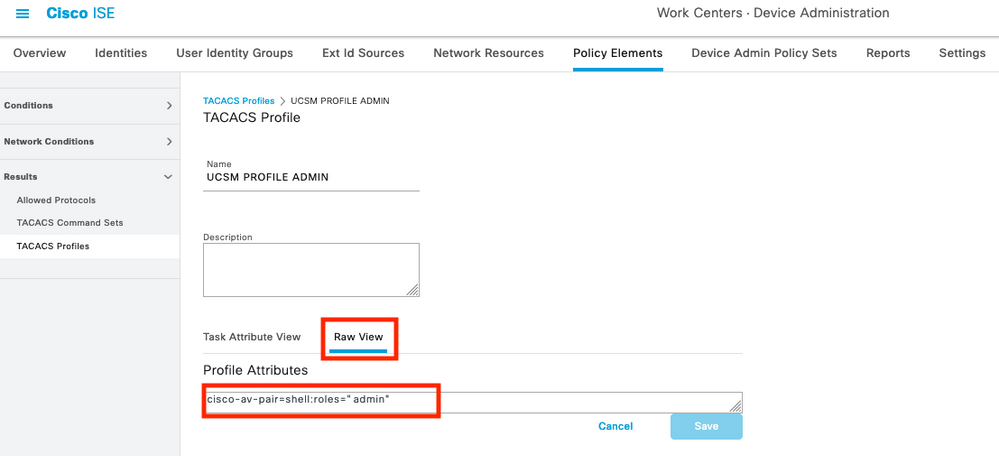

Remarque : le nom de la paire cisco-av est la chaîne qui fournit l'ID d'attribut pour le fournisseur TACACS+.
Étape 3. Sélectionnez cette option et enregistrez votre configuration.
Étape 4. Créez un ensemble de stratégies d'administration de périphériques à utiliser pour votre UCSM, accédez au menu Work Centers > Device Administration > Device Admin Policy Sets, puis à partir d'un ensemble de stratégies existant, sélectionnez l'icône d'engrenage pour ensuite sélectionner Insert new row above

Étape 5. Nommez ce nouvel ensemble de stratégies, ajoutez des conditions en fonction des caractéristiques des authentifications TACACS+ qui seront en cours à partir du serveur UCSM, et sélectionnez Allowed Protocols > Default Device Admin, enregistrez votre configuration.
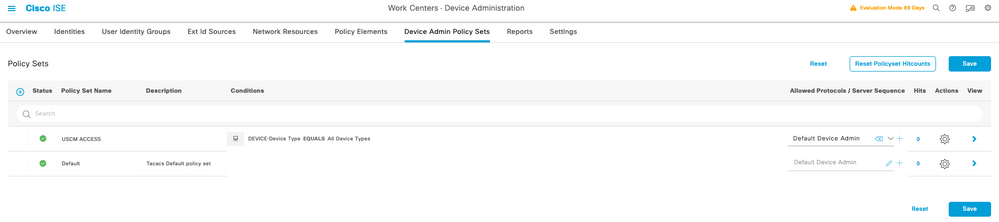
Étape 6. Sélectionnez l'option >view et sélectionnez dans la section Authentication Policy, la source d'identité externe à partir de laquelle l'ISE interroge le nom d'utilisateur et les informations d'identification qui seront entrées dans l'UCSM. Dans cet exemple, les informations d'identification correspondent aux utilisateurs internes stockés dans l'ISE.
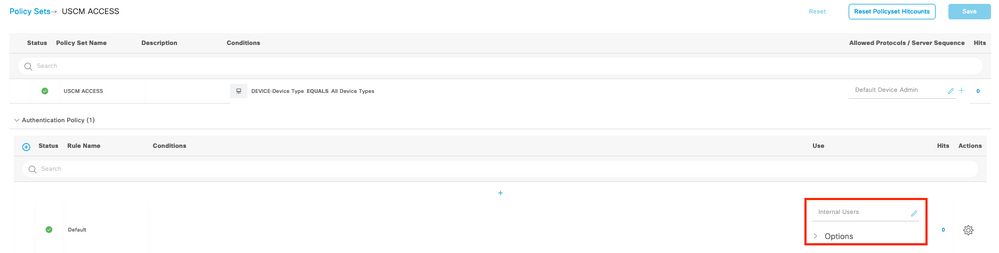
Étape 7. Faites défiler jusqu'à la section intitulée Authorization Policy jusqu'à la Default policy, sélectionnez l'icône gear, puis insérez une règle ci-dessus.
Étape 8. Nommez la nouvelle règle d'autorisation, ajoutez des conditions concernant l'utilisateur qui sera déjà authentifié en tant qu'appartenance au groupe, et dans la section Profils Shell ajoutez le profil TACACS que vous avez configuré précédemment, enregistrez la configuration.

Configuration de TACACS+ sur UCSM
Se connecter àCisco UCS ManagerInterface utilisateur graphique avec un utilisateur disposant de privilèges administrateur.
Créer des rôles pour les utilisateurs
Étape 1. Dans le volet de navigation, sélectionnez l'onglet Admin.
Étape 2. Dans l'onglet Admin, développez All > User Management > User Services > Roles.
Étape 3. Dans laWork, sélectionnez l'optionGenerals'affiche.
Étape 4. Sélectionnez Ajouter pour les rôles personnalisés. Cet exemple utilise les rôles par défaut.
Étape 5. Vérifiez que le rôle de nom correspond au nom configuré précédemment sur le profil TACACS.
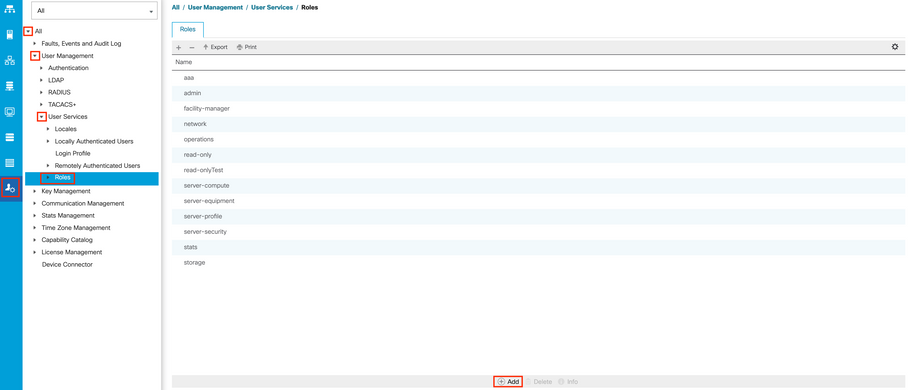
Créer un fournisseur TACACS+
Étape 1. Dans le volet de navigation, sélectionnez l'onglet Admin.
Étape 2. Dans l'onglet Admin, développez All > User Management > TACACS+.
Étape 3. Dans laWork, sélectionnez l'optionGeneral s'affiche.
Étape 4. Dans laActionszone, sélectionnerCreate TACACS+ Provider.
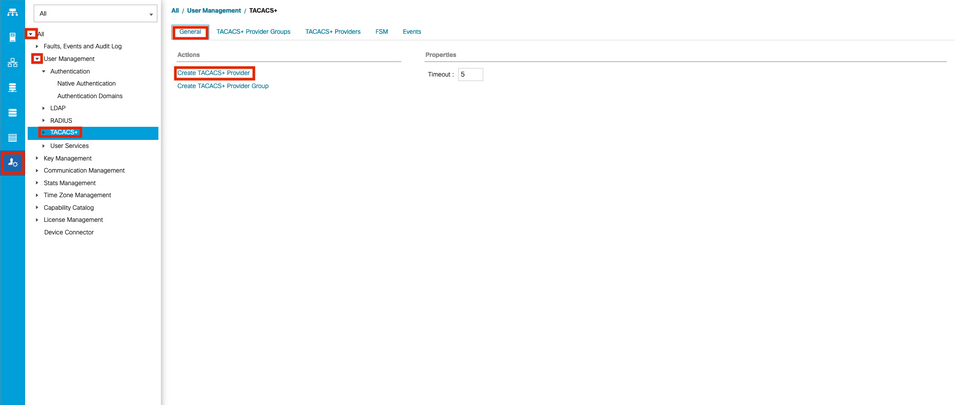
Étape 5. Dans laCreate TACACS+ Provider, saisissez les informations appropriées.
- Dans le champ Hostname, saisissez l'adresse IP ou le nom d'hôte du serveur TACACS+.
- Dans le champ Order, Ordre dans lequel Cisco UCS utilise ce fournisseur pour authentifier les utilisateurs.
Entrez un nombre entier compris entre 1 et 16, ou entrez le plus faible disponible ou 0 (zéro) si vous souhaitez que Cisco UCS attribue la commande disponible suivante en fonction des autres fournisseurs définis dans cette instance Cisco UCS.
- Dans le champ Key, saisissez la clé de cryptage SSL de la base de données.
-
Dans le champ Confirm Key, la clé de cryptage SSL est répétée à des fins de confirmation.
-
Dans le champ Port, Port par lequel Cisco UCS communique avec la base de données TACACS+ (port 49 par défaut).
-
Dans le champ Timeout, Durée en secondes que le système passe à essayer de contacter la base de données TACACS+ avant qu'elle n'expire.
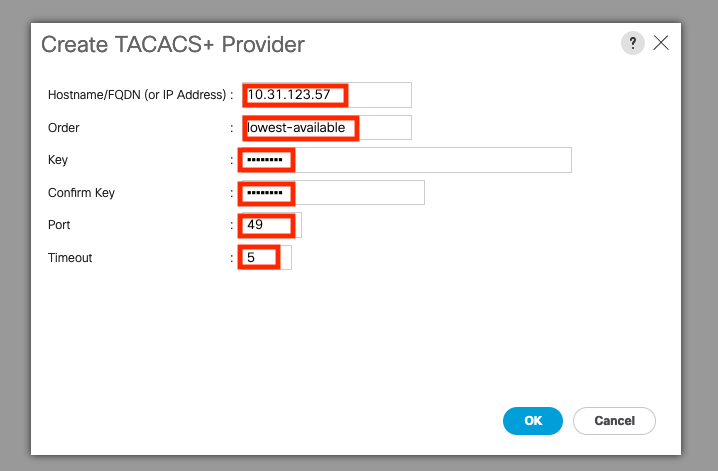
Étape 6. Sélectionnez Ok.

Remarque : si vous utilisez un nom d'hôte plutôt qu'une adresse IP, vous devez configurer un serveur DNS dans Cisco UCS Manager.
Créer un groupe de fournisseurs TACAC+
Étape 1.Dans laNavigation, sélectionnez l'option Admin s'affiche.
Étape 2. Sur la pageAdmin, développez All > User Management > TACACS+.
Étape 3. Dans laWork, sélectionnez l'option General s'affiche.
Étape 4. Dans laActions, sélectionnezCreate TACACS+ ProviderGroupe.
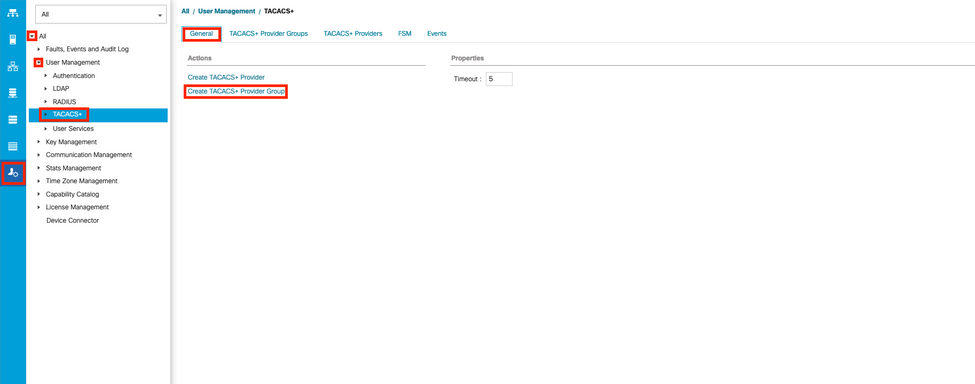
Étape 5. Dans la boîte de dialogue Créer un groupe de fournisseurs TACACS+, entrez les informations demandées.
- Dans le champ Nom, entrez un nom unique pour le groupe.
- Dans le tableau Fournisseurs TACACS+, sélectionnez les fournisseurs à inclure dans le groupe.
- Cliquez sur le bouton >> pour ajouter les fournisseurs au tableau Fournisseurs inclus.
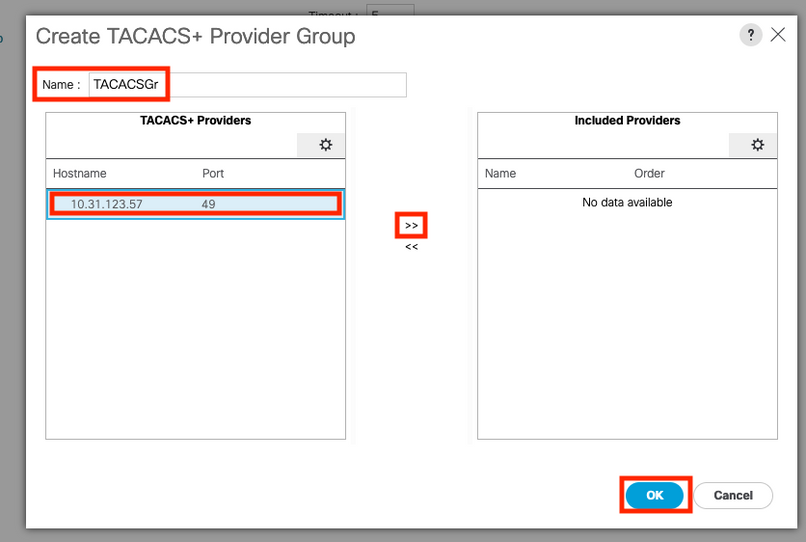
Étape 6. Sélectionnez Ok.
Créer un domaine d'authentification
Étape 1. Dans la Navigation , sélectionnez l'option Admin s'affiche.
Étape 2. Sur la page Admin , développez All > User Management > Authentication
Étape 3. Dans laWork, sélectionnez l'option General s'affiche.
Étape 4. Dans laActions, sélectionnezCreate a Domain.
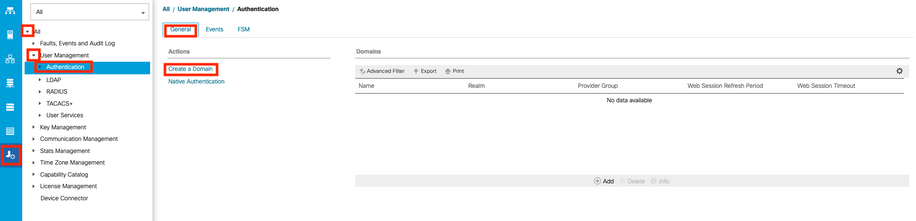
Étape 5. Dans la boîte de dialogue Créer un domaine, entrez les informations demandées.
- Dans le champ Nom, entrez un nom unique pour le domaine.
- Dans le domaine, sélectionnez l'option Tacacs.
- Dans la liste déroulante Groupe de fournisseurs, sélectionnez le groupe de fournisseurs TACACS+ précédemment créé et cliquez sur OK
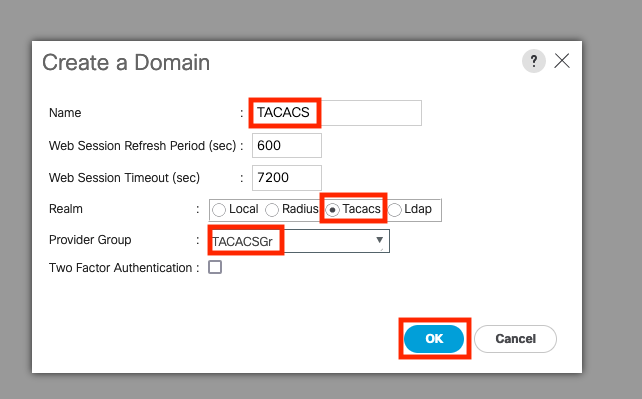
Dépannage
Problèmes courants de TACACS+ sur UCSM
- Clé incorrecte ou caractères non valides.
- Port incorrect.
- Aucune communication avec notre fournisseur en raison d'une règle de pare-feu ou de proxy.
- FSM n'est pas à 100 %.
Vérifiez la configuration UCSM TACACS+ :
Vous devez vous assurer que l'UCSM a mis en oeuvre la configuration en vérifiant que l'état de la Finite State Machine (FSM) est indiqué comme 100% terminé.
Vérification de la configuration à partir de la ligne de commande UCSM
UCS-A# scope security
UCS-A /security # scope tacacs
UCS-A /security/tacacs # show configuration
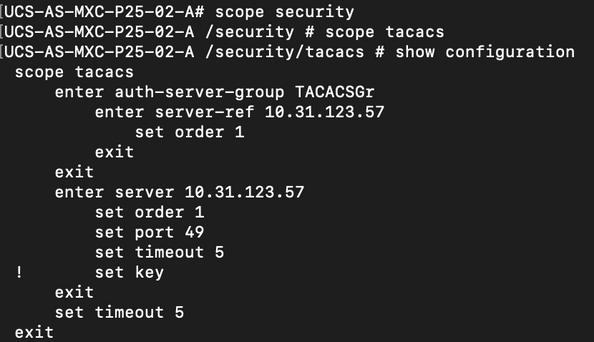
UCS-A /security/tacacs # show fsm status
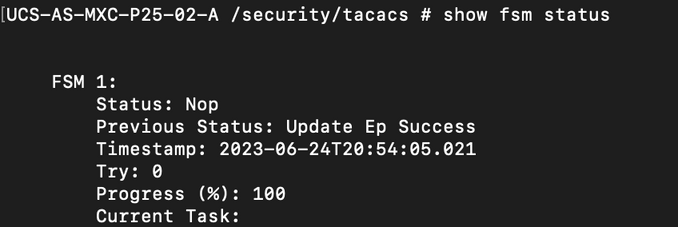
Vérifiez la configuration de Tacacs à partir de NXOS :
UCS-A# connect nxos
UCS-A(nx-os)# show tacacs-server
UCS-A(nx-os)# show tacacs-server groups

Afin de tester l'authentification à partir de NX-OS, utilisez latest aaa(disponible uniquement sur NXOS).
Validez la configuration de votre serveur :
UCS-A(nx-os)# test aaa server tacacs+ <TACACS+-server-IP-address or FQDN> <username> <password>
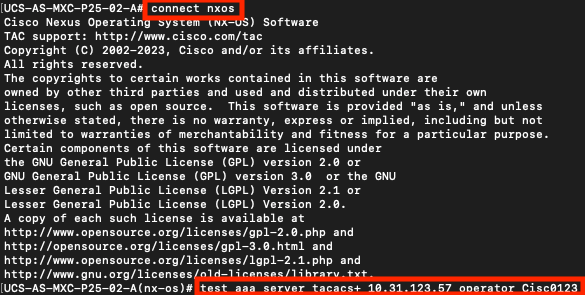
Révision UCSM
Vérification de l'accessibilité
UCS-A# connect local-mgmt
UCS-A(local-mgmt)# ping <TACACS+-server-IP-address or FQDN>
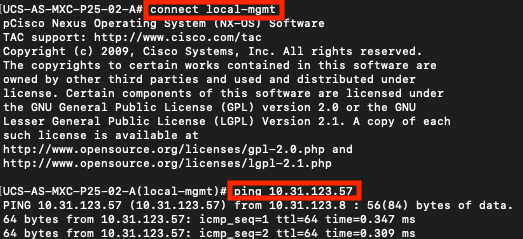
Vérification du port
UCS-A# connect local-mgmt
UCS-A(local-mgmt)# telnet <TACACS+-server-IP-address or FQDN> <Port>
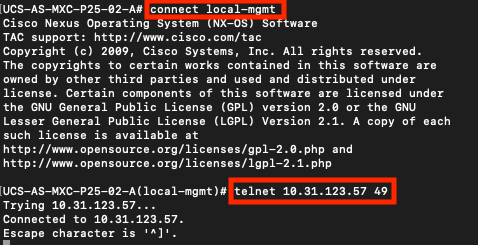
La méthode la plus efficace pour voir les erreurs est d'activer le débogage NXOS, avec ce résultat, vous pouvez voir les groupes, la connexion et le message d'erreur qui provoque une mauvaise communication.
- Ouvrez une session SSH sur UCSM et connectez-vous avec n'importe quel utilisateur disposant d'autorisations d'administrateur (de préférence un utilisateur local), passez au contexte CLI de NX-OS et démarrez le moniteur de terminal.
UCS-A# connect nxos
UCS-A(nx-os)# terminal monitor
- Activez les indicateurs de débogage et vérifiez le résultat de la session SSH dans le fichier journal.
UCS-A(nx-os)# debug aaa all
UCS-A(nx-os)# debug aaa aaa-request
UCS-A(nx-os)# debug tacacs+ aaa-request
UCS-A(nx-os)# debug tacacs+ aaa-request-lowlevel
UCS-A(nx-os)# debug tacacs+ all
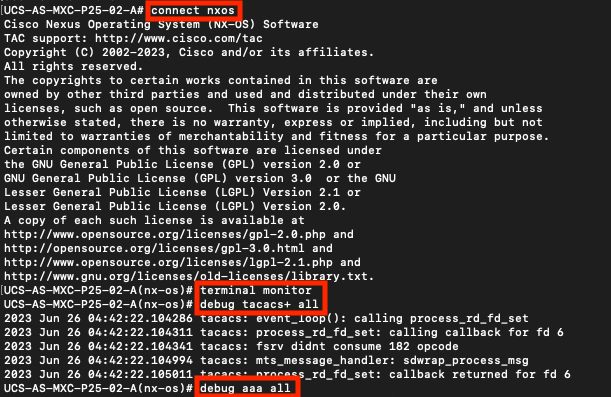
- Ouvrez une nouvelle session GUI ou CLI et essayez de vous connecter en tant qu'utilisateur distant (TACACS+).
- Une fois que vous avez reçu un message d'échec de connexion, désactivez les débogages fermant la session ou avec la commande ci-dessous.
UCS-A(nx-os)# undebug all
Problèmes courants des TACAC sur ISE
-
Dans ISE, le comportement suivant s'affiche lors de la tentative de configuration du profil tacacs dans les attributs nécessaires à UCSM pour attribuer les rôles correspondants pour admin ou tout autre rôle, sélectionnez sur le bouton d'enregistrement et le comportement suivant s'affiche :
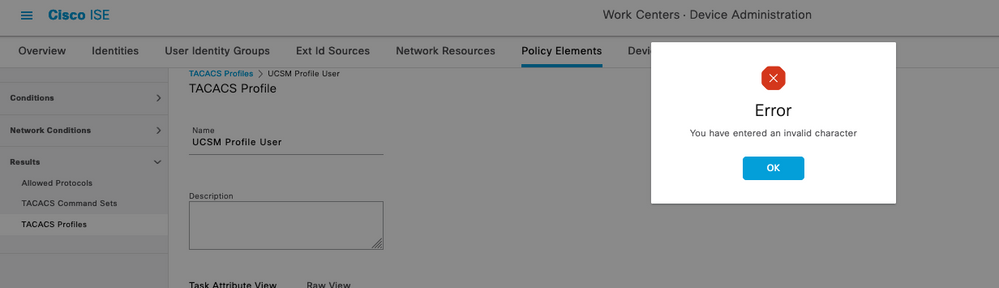
Cette erreur est due au bogue suivant : https://bst.cloudapps.cisco.com/bugsearch/bug/CSCwc91917, veuillez vous assurer que vous avez bien l'endroit où ce défaut a été corrigé.
Évaluation ISE
Étape 1. Vérifiez si la facilité de maintenance TACACS+ est en cours d'exécution, ce qui peut être vérifié :
- GUI : Vérifiez si le noeud est répertorié avec le service DEVICE ADMIN dans Administration > System > Deployment.
- CLI : exécutez la commande show ports | incluez 49 pour confirmer que le port TCP contient des connexions appartenant à TACACS+
ise32/admin#show ports | include 49
tcp: 169.254.4.1:49, 169.254.2.1:49, 169.254.4.1:49, 10.31.123.57:49
Étape 2. Vérifiez s'il y a des journaux en direct concernant les tentatives d'authentification TACACS+ : ceci peut être vérifié dans le menu Operations > TACACS > Live logs ,
En fonction de la raison de l'échec, vous pouvez ajuster votre configuration ou résoudre la cause de l'échec.
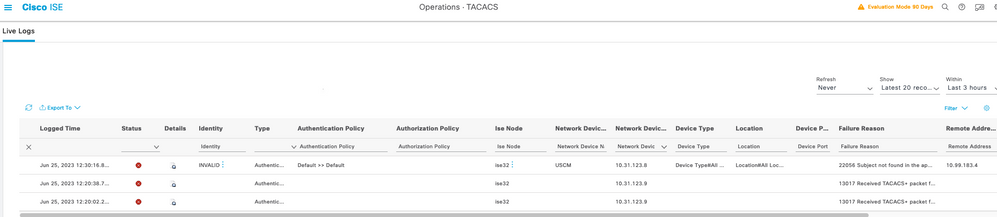
Étape 3. Si vous ne voyez pas de journal en direct, passez à prendre une capture de paquet naviguez au menu Operations > Troubleshoot > Diagnostic Tools > General Tools > TCP Dump , sélectionnez on add
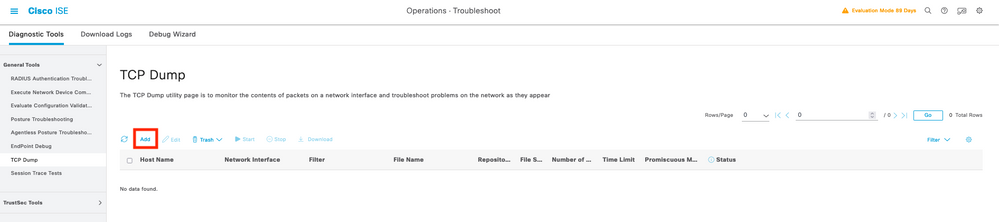
Sélectionnez le noeud Service de stratégie à partir duquel l'UCSM envoie l'authentification, puis dans les filtres, entrez ip host X.X.X.X correspondant à l'IP de l'UCSM à partir duquel l'authentification est envoyée, nommez la capture et faites défiler vers le bas pour enregistrer, exécuter la capture et vous connecter à partir de l'UCSM .
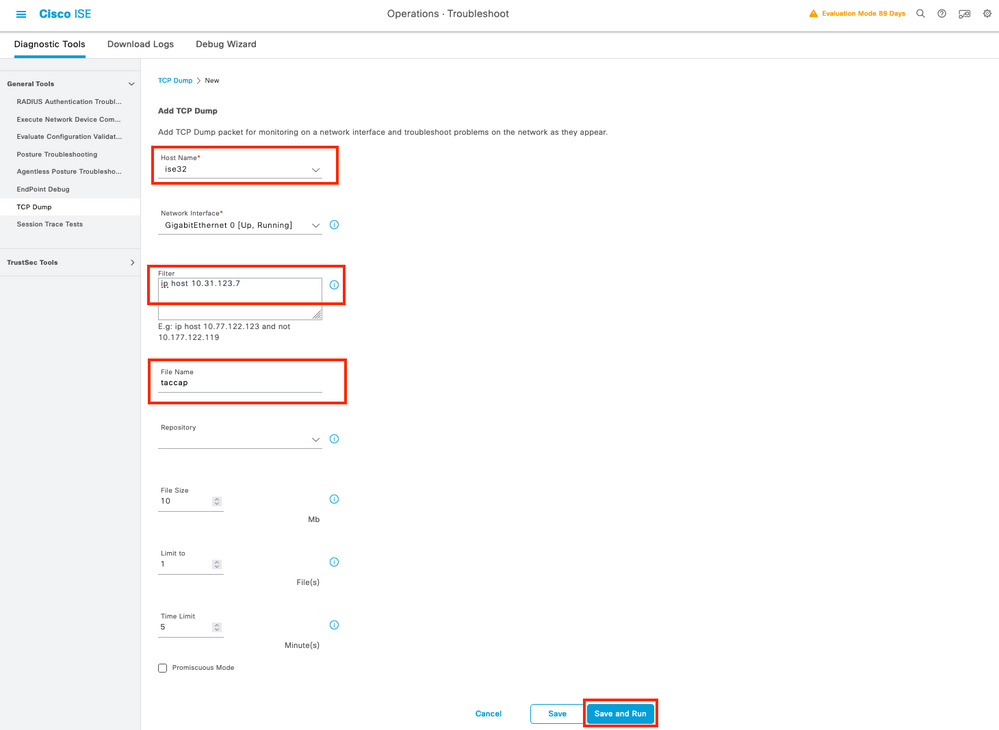
Étape 4. Activez le composant runtime-AAA dans debug dans le PSN à partir de l'endroit où l'authentification est effectuée dans Operations > Troubleshoot > Debug Wizard > Debug log configuration, sélectionnez PSN node , sélectionnez next in edit button .
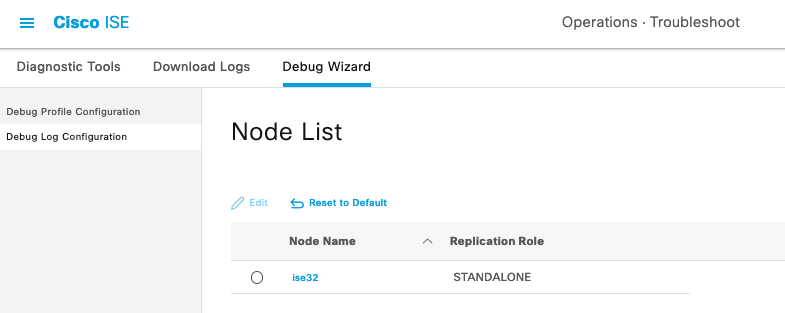
Recherchez le composant runtime-AAA et modifiez son niveau en debug pour reproduire le problème à nouveau, puis analysez les journaux .
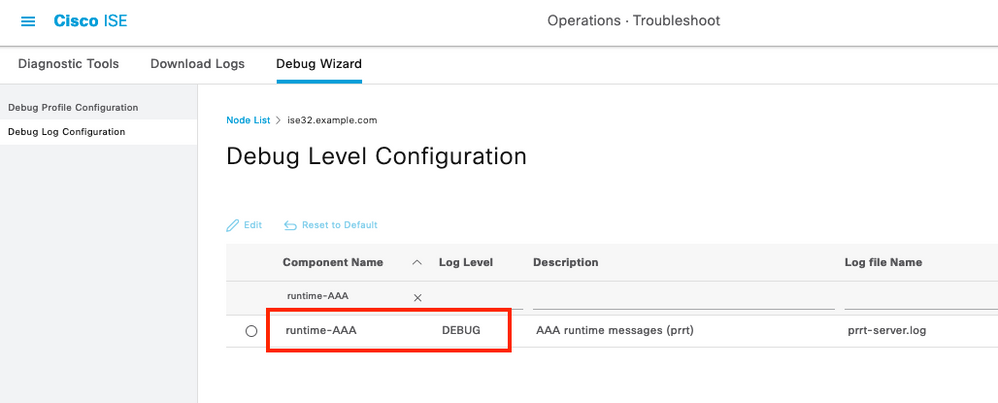
Informations connexes
Guide d'administration de Cisco UCS Manager
Guide de configuration de Cisco UCS CIMC TACACS+

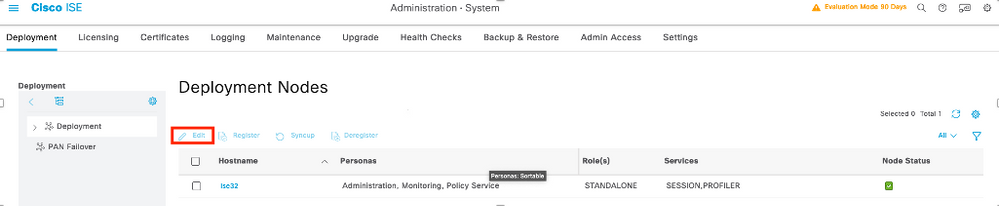

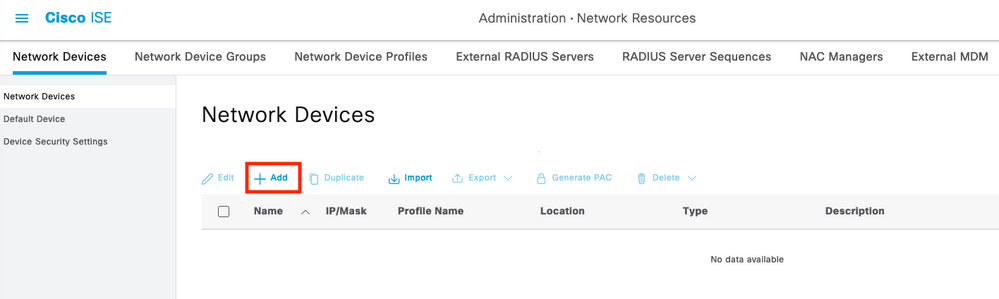
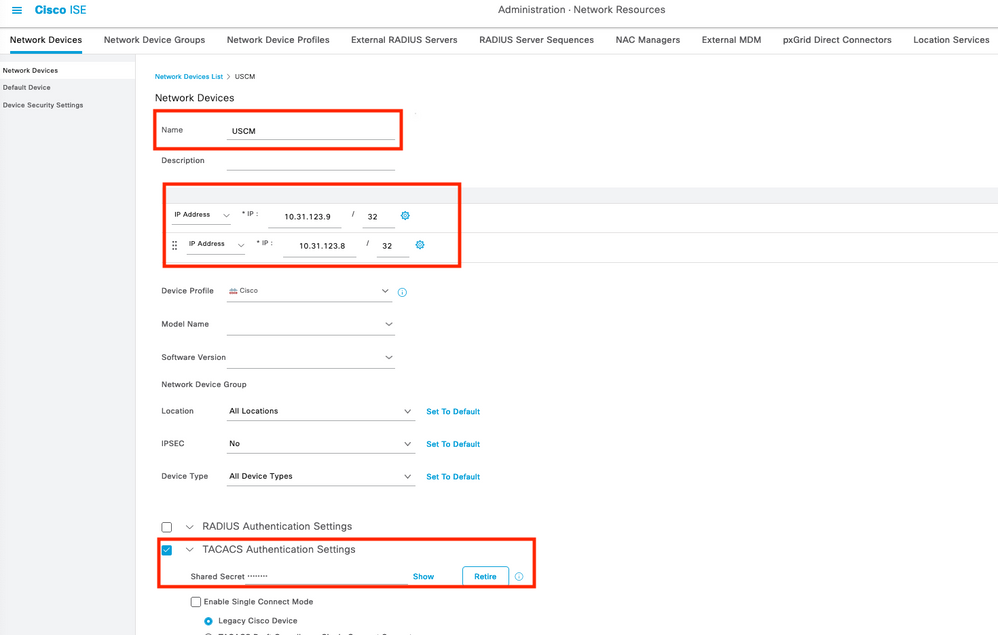

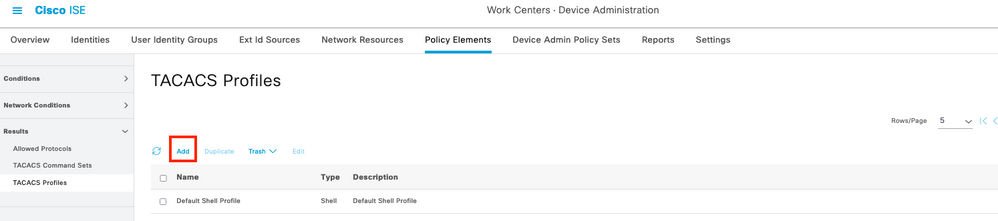
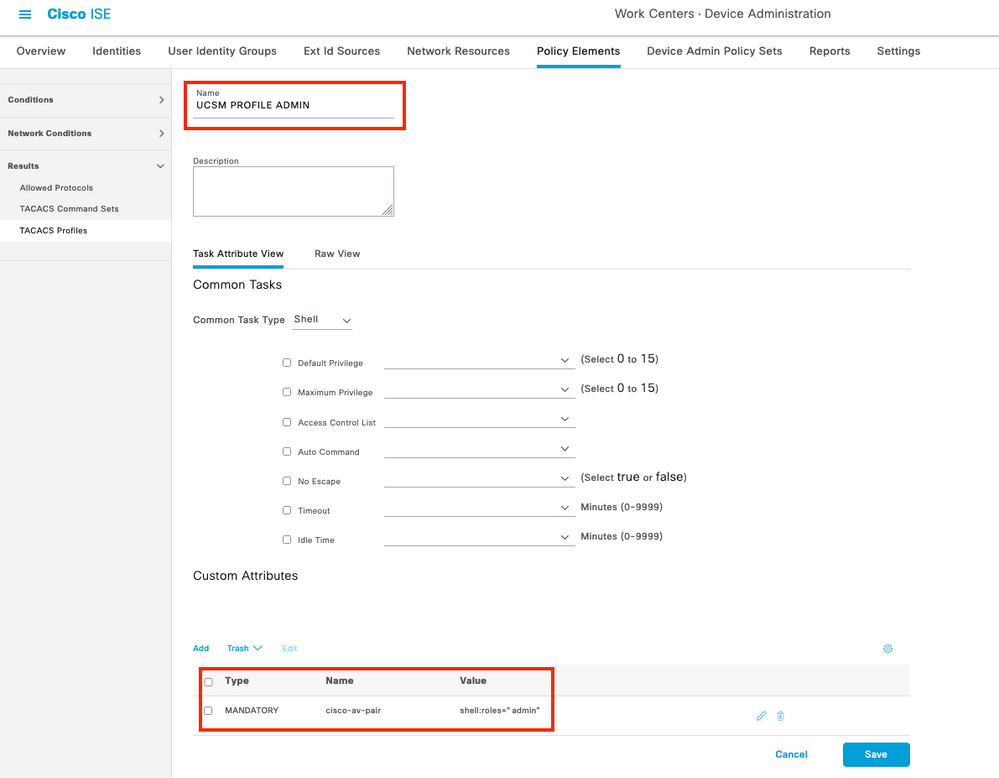
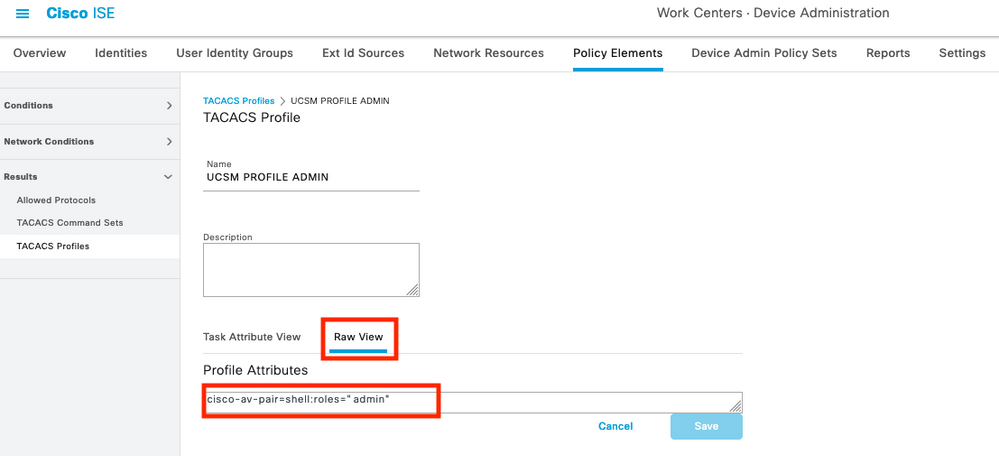

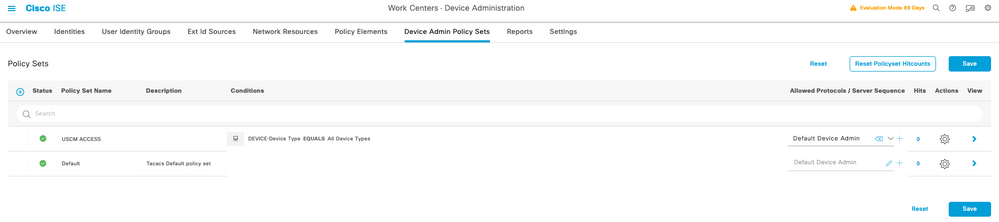
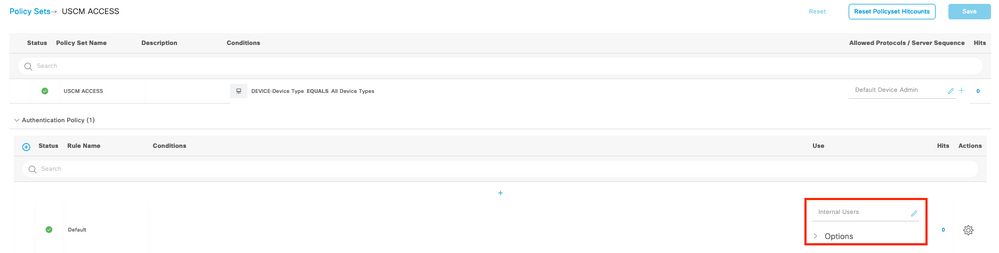

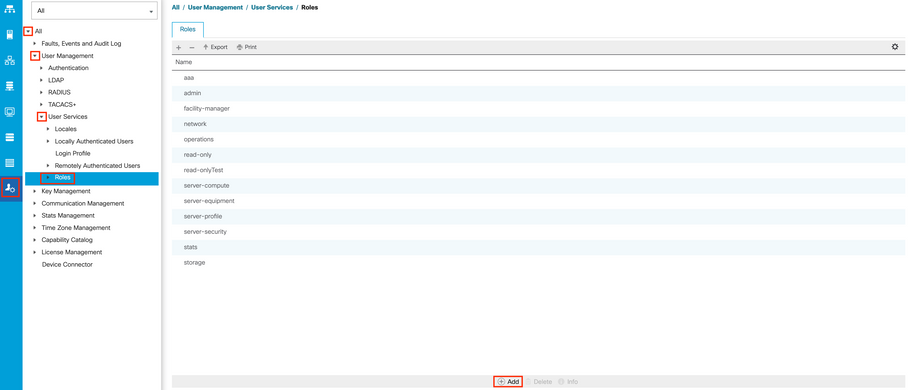
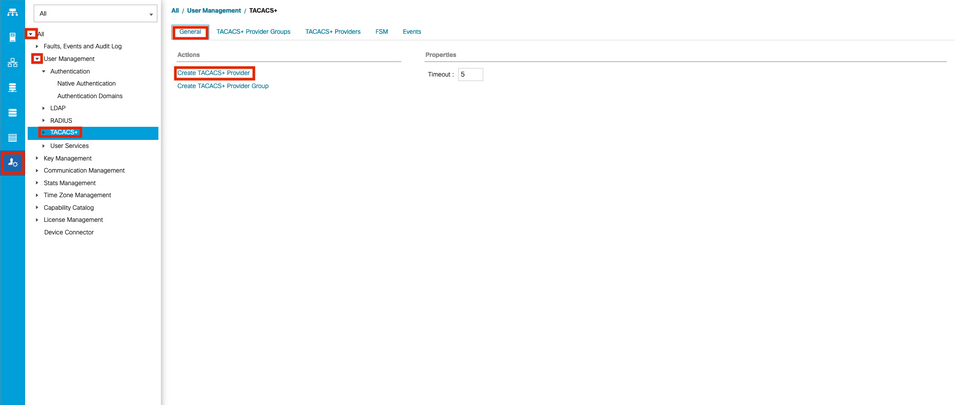
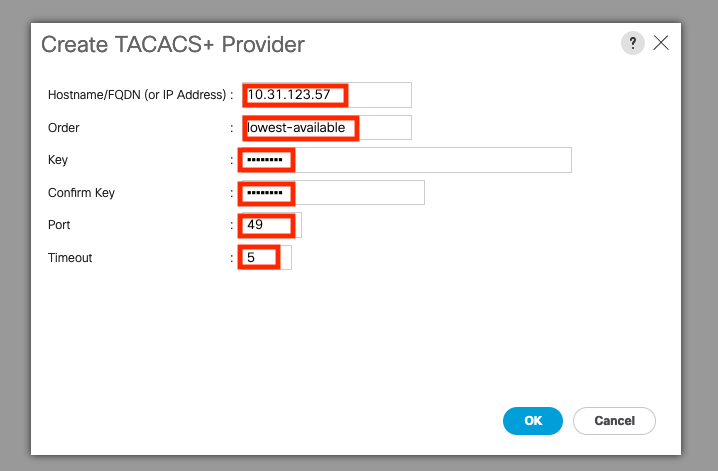
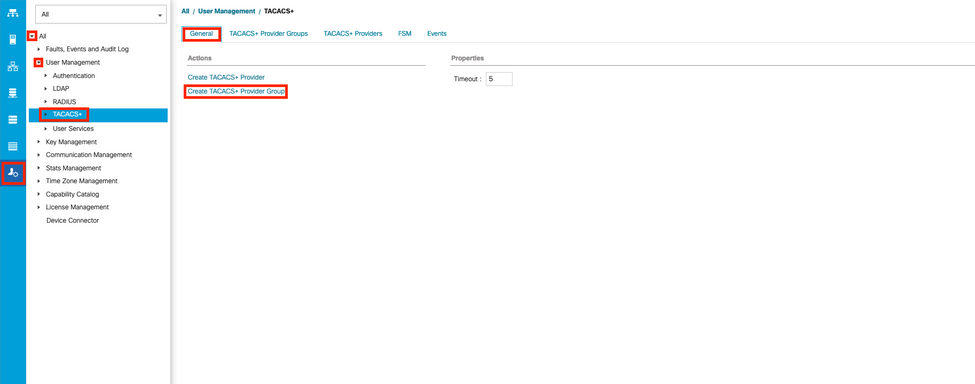
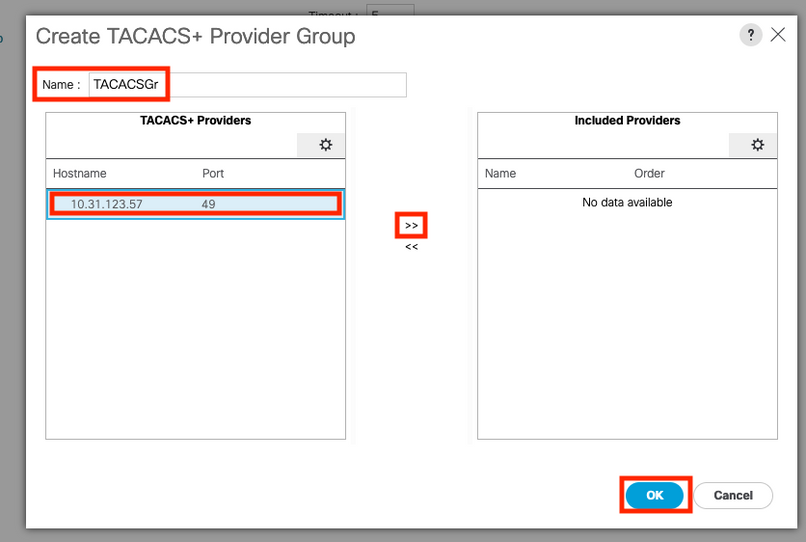
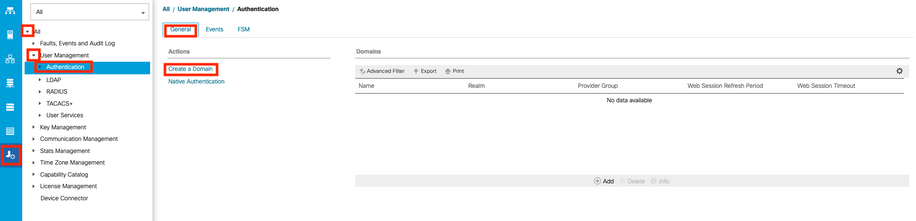
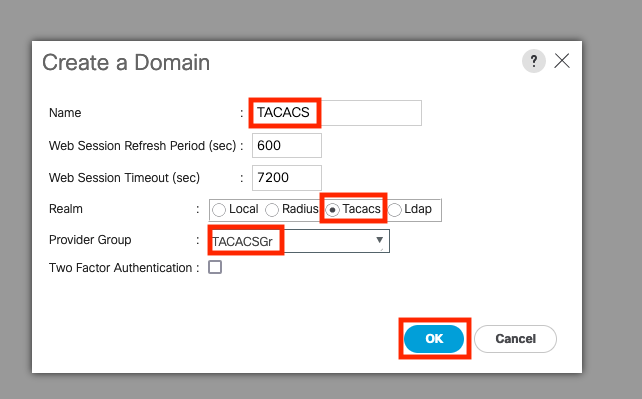
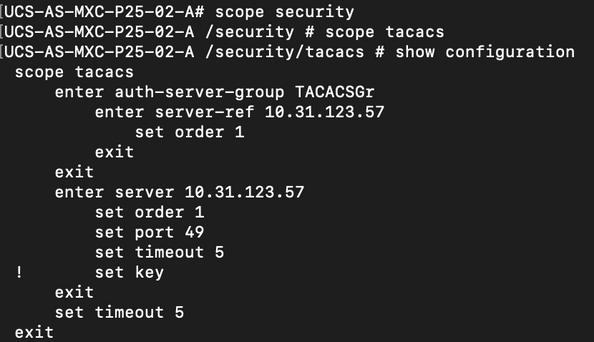
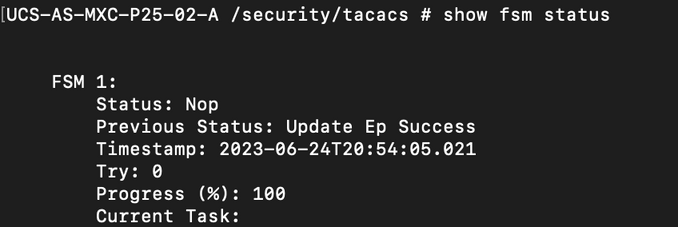

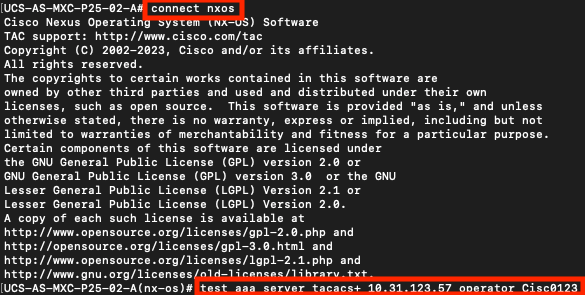
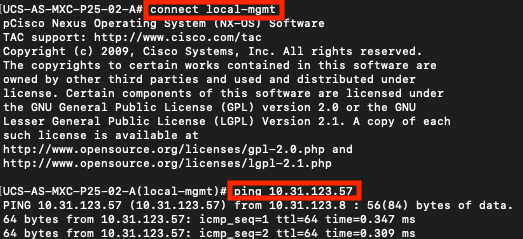
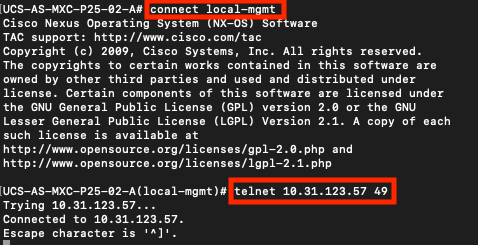
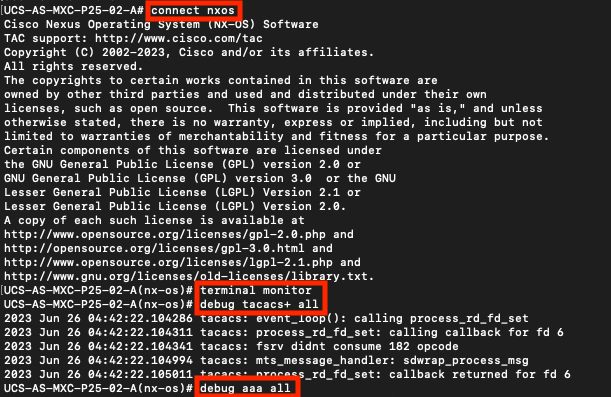
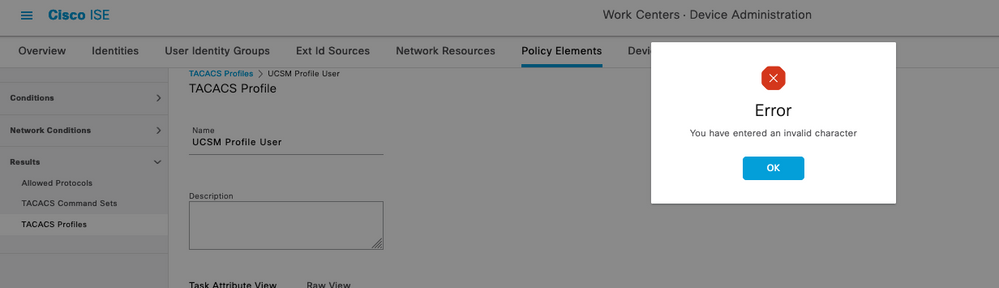
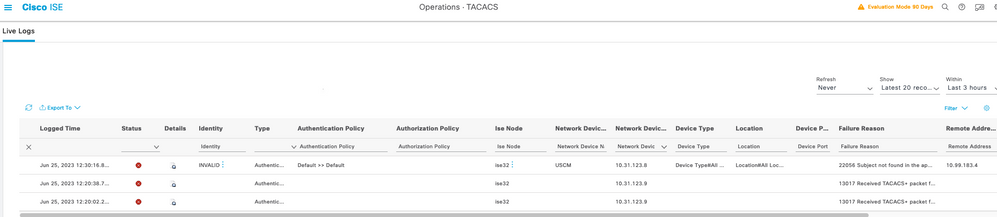
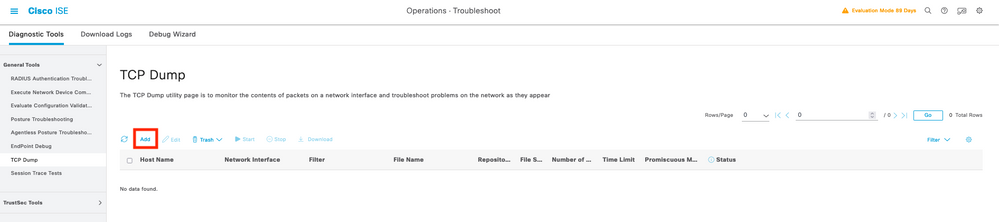
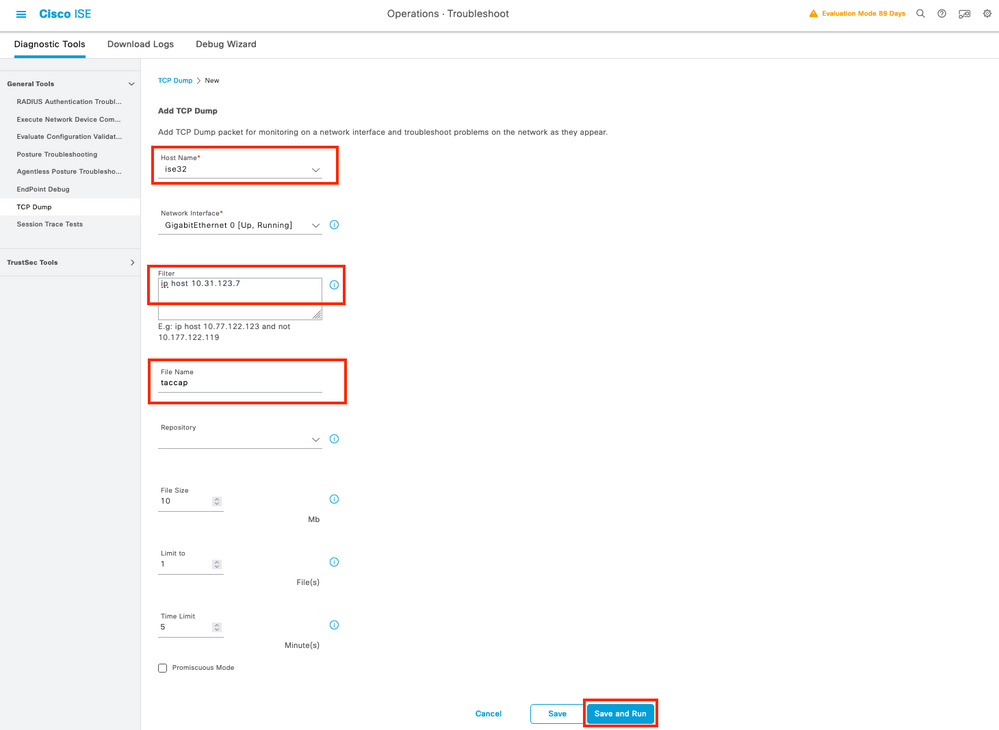
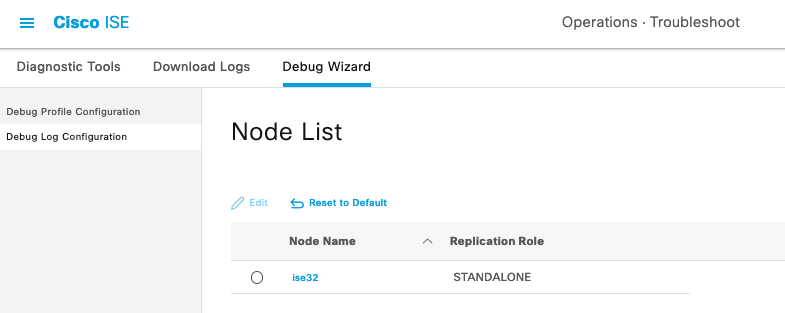
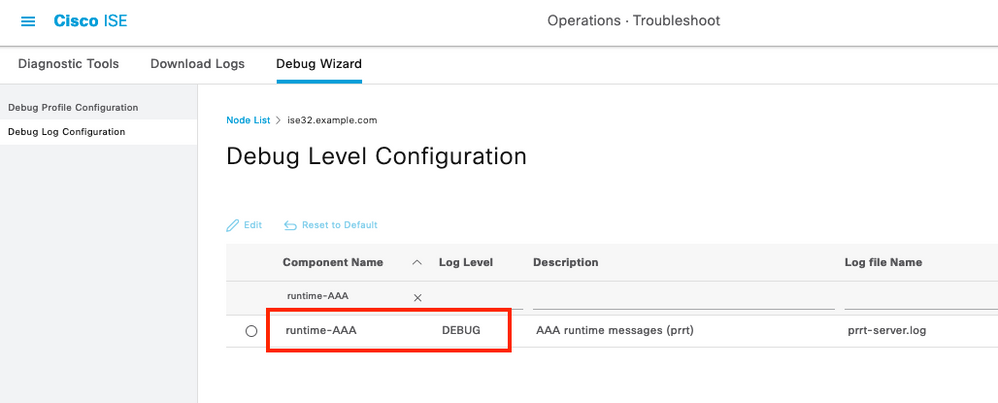
 Commentaires
Commentaires